Oppdag Fanny Mobile Legends: Hennes alder og opprinnelse [nettstedets navn].
Hvor gammel er Fanny Mobile Legends? Mobile Legends er et populært online flerspillerspill som har fått en enorm tilhengerskare over hele verden. En …
Les artikkelen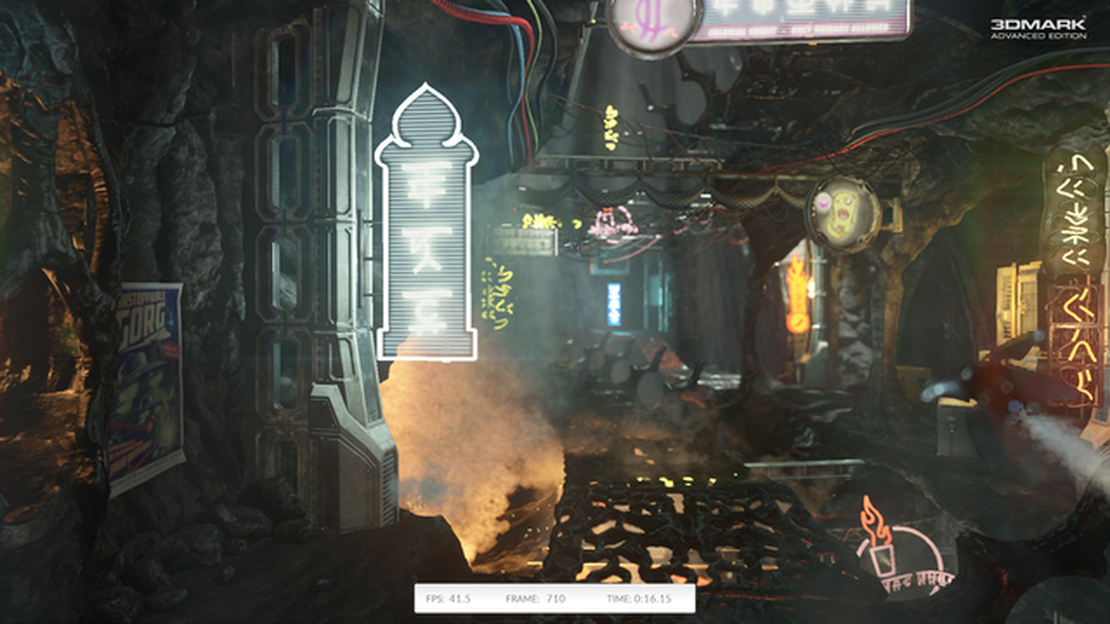
Når du skal optimalisere datamaskinens ytelse, er benchmarking et viktig verktøy. Ved hjelp av benchmarking kan du måle egenskapene til PC-en din og sammenligne dem med andre systemer, noe som gir deg verdifull innsikt i hvor godt maskinvaren og programvaren fungerer. Denne komplette veiledningen tar deg gjennom prosessen med å benchmarke PC-en din, og gir deg trinnvise instruksjoner og tips for å få så nøyaktige resultater som mulig.
Trinn 1: Forstå det grunnleggende.
Før du begynner å benchmarke PC-en, er det viktig å ha en grunnleggende forståelse av hva benchmarking er og hvordan det fungerer. Benchmarking innebærer at du kjører en rekke tester på datamaskinen for å vurdere ytelsen på ulike områder, for eksempel CPU, GPU, RAM og lagringshastighet. Disse testene genererer resultater som kan sammenlignes med andre systemer eller brukes som utgangspunkt for å evaluere fremtidige ytelsesforbedringer.
Trinn 2: Velg riktig programvare for benchmarking.
Det finnes mange alternativer for benchmarking-programvare, hver med sine egne funksjoner og muligheter. Noen av de mest populære er 3DMark, PassMark og Geekbench. Når du velger programvare for benchmarking, bør du ta hensyn til dine spesifikke behov og mål. Hvis du for eksempel først og fremst er interessert i spillytelse, bør du velge en programvare som fokuserer på GPU- og CPU-ytelse. Hvis du ønsker å evaluere den generelle systemytelsen, bør du se etter en omfattende benchmarkingpakke.
Trinn 3: Forbered PC-en din.
Før du går i gang med benchmarking, er det viktig å sørge for at PC-en er klar til testing. Lukk alle unødvendige bakgrunnsprogrammer, oppdater driverne og sørg for at systemet kjører med optimale innstillinger. I tillegg bør du vurdere å kjøre et systemvedlikeholdsverktøy for å rydde opp i midlertidige filer eller programvarerester som kan påvirke testresultatene.
Trinn 4: Kjør referanseverdiene.
Når PC-en er klargjort, er det på tide å kjøre testene. Følg instruksjonene fra benchmarking-programvaren for å starte testene. Det anbefales å kjøre testene flere ganger for å få nøyaktige og konsistente resultater. Noter poengsummene for hver test og legg merke til eventuelle områder der PC-en ikke presterer optimalt.
**Trinn 5: Analysere resultatene
Når du har fullført referansetestene, er det på tide å analysere resultatene. Se etter eventuelle betydelige avvik fra forventet ytelse eller områder der PC-en kan ha problemer. Denne analysen vil hjelpe deg med å identifisere potensielle maskinvare- eller programvareproblemer som kan påvirke PC-ens ytelse.
Trinn 6: Optimaliser PC-en din.
Basert på resultatene fra referansetestene kan du nå begynne å optimalisere PC-en. Hvis du har funnet områder med dårlig ytelse, bør du vurdere å oppgradere de aktuelle maskinvarekomponentene eller justere programvareinnstillingene. I tillegg kan regelmessige vedlikeholdsoppgaver, som diskdefragmentering og programvareoppdateringer, bidra til å forbedre den generelle ytelsen.
**Trinn 7: Gjør en ny benchmarking
Etter at du har foretatt optimaliseringer, er det viktig å kjøre en ny benchmarktest for å vurdere effekten av endringene. Kjør benchmarken på nytt og sammenlign de nye resultatene med de tidligere. Da får du konkrete bevis på forbedringene og kan finjustere PC-en for å oppnå enda bedre ytelse.
**Konklusjon
Benchmarking av PC-en er et viktig skritt for å sikre optimal ytelse. Ved å følge disse trinnene og jevnlig benchmarke systemet ditt kan du identifisere forbedringsområder og ta informerte beslutninger om oppgraderinger og optimaliseringer. Husk at benchmarking bør gjøres som en del av en generell vedlikeholdsrutine for å sikre at PC-en fungerer optimalt og effektivt.
Benchmarking av PC-en er et viktig skritt for å finne ut hva slags ytelse den har. Ved å kjøre ulike tester og målinger kan du evaluere datamaskinens hastighet, kraft og generelle effektivitet. Enten du spiller, designer eller bare er en vanlig bruker, hjelper benchmarking deg med å forstå hvordan PC-en din ligger an i forhold til andre og identifisere eventuelle forbedringsområder.
**Hvorfor benchmarking av PC-en?
Ved hjelp av benchmarking kan du måle PC-ens ytelse opp mot bransjestandarder og forventninger. Det hjelper deg med å finne ut om maskinvarekonfigurasjonen er optimalisert og om det er behov for oppgraderinger. Benchmark-resultatene gir deg også verdifull innsikt når du sammenligner ulike modeller eller merker, slik at du kan ta informerte beslutninger når du skal kjøpe ny maskinvare eller programvare.
**Typer av PC-benchmarks
Les også: Oppdag de beste stedene å finne Wolfhook i Genshin Impact
Det finnes flere typer benchmarks som kan brukes til å vurdere ulike aspekter ved PC-ens ytelse:
Slik benchmarker du PC-en din: How to Benchmark Your PC:
Det anbefales å foreta jevnlige referansetester av PC-en for å følge med på eventuelle endringer i ytelsen over tid og foreta nødvendige justeringer. Husk at referanseresultatene kanskje ikke gjenspeiler reelle bruksscenarier, men de er en standardisert måte å sammenligne og evaluere ulike systemer på.
I denne komplette veiledningen tar vi deg gjennom prosessen med å benchmarke PC-en for å måle ytelsen. Benchmarking er viktig for å forstå datamaskinens kapasitet og for å kunne sammenligne den med andre systemer.
**Hvorfor benchmarking av PC-en?
Ved hjelp av benchmarking kan du finne ut hvor godt PC-en presterer i ulike oppgaver, for eksempel spilling, videoredigering eller kjøring av tunge programmer. Det hjelper deg med å identifisere flaskehalser og forbedringsområder, enten det dreier seg om å oppgradere maskinvaren eller optimalisere programvareinnstillingene.
Les også: Hvor du kan kjøpe Pokemon HeartGold og SoulSilver - beste stedene å finne dem
**Velge riktig verktøy for benchmarking
Det finnes en rekke ulike benchmarking-verktøy, alle med sine egne styrker og svakheter. Noen populære alternativer er 3DMark, PassMark, Novabench og Cinebench. Tenk gjennom hvilke aspekter av PC-ens ytelse du ønsker å teste, og velg riktig verktøy deretter.
Forberede PC-en din for benchmarking.
Før du starter benchmarkingen, må du sørge for at PC-en er i optimal stand. Oppdater driverne, lukk unødvendige bakgrunnsprosesser og frigjør diskplass. Det er også lurt å kjøre et malware-søk for å sikre at det ikke finnes uønskede programmer som påvirker ytelsen.
**Kjøring av referanseindeksen
Når du har valgt et benchmarkingverktøy, følger du instruksjonene for å kjøre benchmarkingen. Dette innebærer vanligvis at du velger de ønskede testene og lar benchmarkingverktøyet kjøre på systemet ditt. For å få nøyaktige resultater må du sørge for at benchmarkingen fullføres uten avbrudd.
**Tolkning av resultatene
Når benchmarkingen er fullført, får du en rapport eller poengsum som viser ytelsen til PC-en din. Ta deg tid til å analysere resultatene og sammenligne dem med andre systemer med lignende konfigurasjoner. Se etter områder der PC-en ikke yter optimalt, og vurder mulige årsaker.
Bruk benchmark-resultatene til å forbedre ytelsen.
Hvis benchmark-resultatene viser at det er områder som kan forbedres, bør du iverksette tiltak. Dette kan innebære å oppgradere maskinvarekomponenter som CPU, GPU eller mer RAM. Det kan også innebære å justere programvareinnstillingene eller optimalisere PC-ens kjøleløsning for å unngå overoppheting.
Regelmessig benchmarking av PC-en.
PC-ytelsen kan endre seg over tid på grunn av faktorer som programvareoppdateringer, driverendringer eller forringelse av maskinvaren. Det er en god idé å foreta regelmessige ytelsestester av PC-en for å overvåke ytelsen og identifisere eventuelle endringer eller problemer som kan oppstå. Vurder å foreta en benchmarking med noen måneders mellomrom eller etter større endringer i maskinvare eller programvare.
**Konklusjon
Benchmarking av PC-en er viktig for å forstå ytelsen og identifisere områder som kan forbedres. Ved å følge denne komplette veiledningen kan du effektivt benchmarke PC-en din og ta informerte beslutninger for å optimalisere ytelsen.
Benchmarking er prosessen med å teste og evaluere ytelsen til en PC. Det er viktig fordi det hjelper brukerne å forstå hvordan PC-en presterer sammenlignet med andre, identifisere potensielle maskinvare- eller programvareproblemer og ta informerte beslutninger om oppgraderinger eller optimaliseringer.
Det finnes flere populære benchmarkingprogrammer, blant annet 3DMark, Geekbench, PCMark og Cinebench. Disse programmene tilbyr en rekke tester og benchmarks for å evaluere ulike aspekter ved en PCs ytelse.
For å måle PC-ens spillytelse kan du bruke programvare som 3DMark eller FRAPS. Disse programmene kan måle PC-ens bilder per sekund (FPS) i ulike spill og gi en samlet poengsum eller en sammenligning med andre systemer. Du kan også kjøre innebygde benchmarks i enkelte spill.
Når du velger benchmarking-programvare, bør du ta hensyn til faktorer som hvilke spesifikke tester og benchmarks den tilbyr, kompatibilitet med PC-ens maskinvare og operativsystem, brukervennlighet og om den gir detaljerte resultater og analyser. Det er også en god idé å lese anmeldelser eller be om anbefalinger fra andre brukere.
Selv om det ikke er nødvendig å benchmarke både CPU og GPU hver for seg, kan det gi mer detaljert informasjon om systemets ytelse og bidra til å identifisere potensielle flaskehalser eller forbedringsområder. Noen benchmarkingprogrammer tilbyr spesifikke tester for både CPU og GPU, slik at du kan evaluere ytelsen deres hver for seg.
Hvor gammel er Fanny Mobile Legends? Mobile Legends er et populært online flerspillerspill som har fått en enorm tilhengerskare over hele verden. En …
Les artikkelenHvordan spille Chou Mobile Legends 2022? Hvis du ønsker å ta spillet ditt i Mobile Legends til neste nivå, er det et must å mestre Chou. Chou er en …
Les artikkelenHva er stål-Pokemon svake mot? Pokémon av ståltype er kjent for sin holdbarhet og defensive evner. Med sine sterke stålkropper er de motstandsdyktige …
Les artikkelenSlik finner du The Adze i Assassin’s Creed Valhalla I den enorme åpne verdenen i Assassin’s Creed Valhalla er det mange skjulte skatter og kraftige …
Les artikkelenGenshin Impact La noen som følger i fotsporene? Genshin Impact, det populære rollespillet utviklet av miHoYo, har tatt spillverdenen med storm siden …
Les artikkelenDe beste alternative HUD-ene for Team Fortress 2 Team Fortress 2 er et populært online flerspillerspill som er kjent for sin fartsfylte action og sine …
Les artikkelen